Når du flytter til Linux fra Windows eller Mac, er et av de største problemene nye brukere står overfor å velge riktig programvare for å ta seg av deres daglige aktiviteter. Selv om det sannsynligvis er en Linux-versjon av appen du pleide å bruke på ditt forrige operativsystem, er det ofte verdt å lete etter noen Linux-alternativer som er bedre optimalisert og sannsynligvis til og med gratis.
Og så, for nye brukere, har vi allerede satt sammen en liste over de 20 beste appene for Linux som er best egnet for standardbrukere. Men hvis du ønsker å gjøre Linux-PCen din til et mediahub, trenger du en medieserver-app, som er hovedfokuset for denne lesingen.
Hva er en medieserver?
Før vi begynner å snakke om de beste medieserverapplikasjonene, la oss først forstå hva en medieserver er og hvilke funksjoner vi skal se etter.
For å si det enkelt, er en medieserver en app eller programvare som kan lagre lyd, video og andre former for digitale medier og gjøre den tilgjengelig på tvers av et nettverk. Ved hjelp av en mediaserver-app kan du spille av / streame alle digitale medier som kan være lagret på din PC, eller NAS, smart TV, Android TV og lignende.
Det kalles en medieserver da den bruker en webserver for å levere mediefilene over et nettverk til tilkoblede enheter. Her er en titt på noen av hovedtrekkene til en medieserver, så du har en ide om hva du skal se etter:
- Støtter et bredt utvalg av multimediaformater som MIDI, MP3, MP4, AAC, MPEG-1, MPEG-2, etc.
- Lar deg spille og dele multimediainnhold på alle tilkoblede enheter i hjemmenettverket.
- Tilbyr en direkte DVR og TV.
- Støtte for Android TV, Apple TV og lignende.
- Synkroniserer automatisk mediefiler til mobile enheter som smarttelefoner og nettbrett.
Dette er bare noen av de viktigste funksjonene medieserverappen må tilby. Imidlertid kommer de kortlistede appene med mange flere bjeller og fløyter for å hjelpe deg med å bygge din egen personlige Netflix hjemme.
Topp 10 mediaserverapplikasjoner for Linux
For denne lesingen har vi satt sammen en kortliste over de beste, funksjonsrike mediaserverapplikasjonene for Linux. Vi har sørget for å holde listen så mangfoldig som mulig med gratis og åpen kildekode-apper og lukkede kildeapps og til og med betalte alternativer.
Til slutt er du nødt til å finne et medieserverprogram som passer akkurat for dine behov når det gjelder brukergrensesnitt, brukervennlighet og tilgjengelighet av funksjoner.
Så uten ytterligere forsinkelse, her er vår liste over topp 10 Media Server-applikasjoner for Linux:
#1. Plex
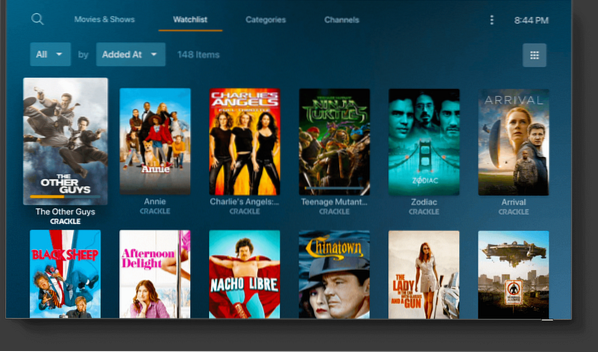
Fra vår liste over de beste medieserverapplikasjonene har vi Plex, en av de mest populære og kraftige medieserverappene på flere plattformer.
Med Plex får du en ren, elegant og intuitiv brukergrensesnitt som gjør den ekstremt nybegynnervennlig. Men på den annen side er appen fylt til randen med fantastiske funksjoner og funksjoner, noe som gjør den ideell for avanserte brukere.
Vær imidlertid oppmerksom på at Plex ikke er åpen kildekode og følger en freemium-modell. Når det er sagt, tilbyr den gratis kontoen mange nyttige funksjoner som den er. For mer avanserte funksjoner som live TV og DVR, mobil synkronisering mens du er utenfor hjemmenettverket, maskinvareakselerert streaming og mer, kan du få premieplanene deres fra $ 4.99 / mnd.
Samlet sett, hvis du har en massiv offline samling av musikk og videoer, bør du definitivt vurdere å prøve Plex.
Nøkkelegenskaper:
- Sleng enkelt videoer / musikk fra en enhet til en annen.
- Innebygd medieoptimalisering.
- Støtte for sky sync.
- Mobilsynkronisering for tilgang uten nett.
- Foreldrekontrollfunksjoner.
- Støtte for kryptert forbindelse med flere brukere.
- TIDAL integrasjon av musikkstrømmetjenester.
- Mulighet for fritt og lovlig å streame annonsestøttede filmer og TV-show.
Hvordan installere?
Hvis du bruker Ubuntu, kan du sjekke ut vår grundige opplæring om installering og konfigurering av Plex Media Server.
Alternativt kan du også gå videre til den offisielle Plex-mediaservernedlastingssiden, hvor du finner en liste over tilgjengelige pakker som du enkelt kan laste ned og deretter installere manuelt på systemet ditt.
# 2. Kodi
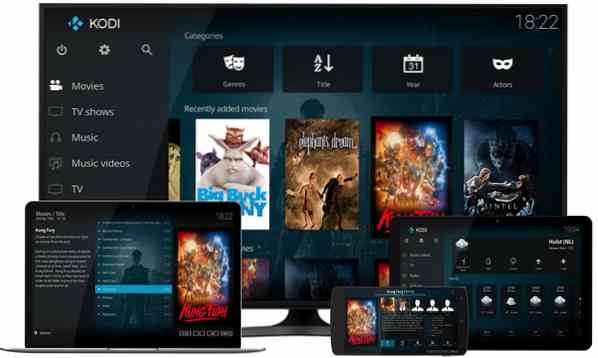
Neste gang har vi Kodi, et annet populært navn i medieservernes verden. Det fine med Kodi er at det er helt gratis og åpen kildekode, men likevel kommer med et utall funksjoner som kan sammenlignes med Plex.
Men når det er sagt, kan Kodi være noe overveldende for nye brukere, hovedsakelig på grunn av det store antallet bjeller og fløyter. Takket være det intuitive brukergrensesnittet og et stort hjelpsomt fellesskap er det imidlertid enkelt å bli komfortabel med Kodi innen et par uker etter at du har brukt den.
Takket være det enorme samfunnet har Kodi tilgang til mange tredjeparts tillegg som du kan installere for å få tilgang til forskjellige medietjenester, inkludert Netflix, Hulu, og så videre.
Nøkkelegenskaper:
- Støtter alle større operativsystemer og et bredt utvalg av enheter.
- Et superintuitivt brukergrensesnitt som er optimalisert for TV-er. Den støtter også tonnevis av UI-tilpasninger, inkludert skins.
- Mulighet for å kategorisere TV-media i årstider og episoder.
- Kraftige mediekontrollfunksjoner.
- Fjernkontrollstøtte.
- Et bredt utvalg av brukeropprettede tillegg for å utvide funksjonaliteten.
Hvordan installere?
Noen distroer kommer allerede med Kodi forhåndsinstallert. Men hvis Linux-PCen ikke gjør det, kan du følge denne enkle installasjonsveiledningen for å hjelpe deg.
Ubuntu-brukere kan enkelt installere Kodi ved å skrive inn følgende kommando i terminalen.
sudo apt-get install programvareegenskaper-common sudo add-apt-repository ppa: team-xbmc / ppa sudo apt-get update sudo apt-get install kodi
# 3. Emby Media Server
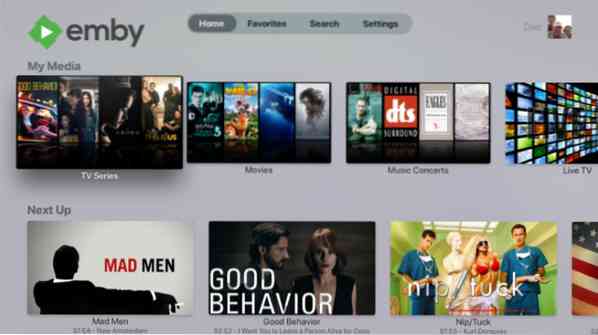
Emby Media Server er kanskje ikke like populær som Kodi eller Plex, men det handler lett med de to når det gjelder funksjoner og funksjoner.
Faktisk er Emby litt mer funksjonsrikt ettersom det bringer inn mange flere tilpasningsalternativer og skinn i forhold til de to andre. Samtidig gjør tilgjengeligheten av alle disse alternativene også medieserveren litt komplisert og ikke nybegynnervennlig.
På samme måte som Plex, følger Emby en freemium-modell. Brukere kan opprette en gratis konto og få tilgang til alle de grunnleggende funksjonene. De kan oppgradere til $ 4.99 / måned planlegge og få tilgang til avanserte funksjoner som Emby DVR, Emby Theatre-modus, mappesynkronisering, smart hjemmeintegrasjon og mye mer.
Nøkkelegenskaper:
- Massevis av kraftige nettbaserte verktøy for å administrere filmer, musikk og bilder.
- Støtte for Live TV.
- Innebygd foreldrekontrollfunksjonalitet.
- Massevis av skinn og tilpasningsalternativer for å leke med UI og UX.
- Send og del mediefilene dine enkelt på alle enhetene dine.
- Synkroniser mediene automatisk til skyen så vel som til eksterne harddisker.
- Konverter innhold automatisk til streamingvennlige formater.
- Integrasjon med smarte enheter som Google Home, Alexa og så videre.
Hvordan installere?
Emby media server er tilgjengelig som en .deb-pakke fra deres offisielle nedlastingsside.
Du kan enkelt laste den ned herfra og installere den på din Ubuntu-PC eller annen Debian / Ubuntu-derivatdistro.
# 4. Jellyfin
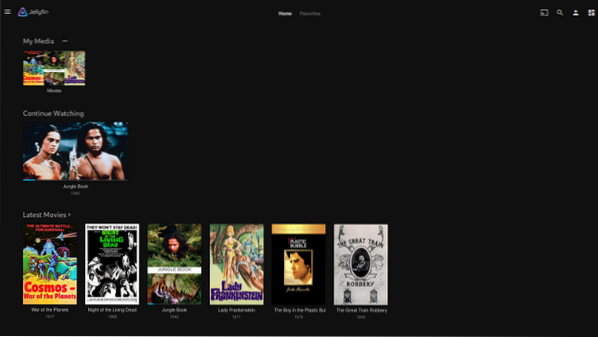
Jellyfin er en gaffel på Emby medieserver, og gir deg mange av kjernefunksjonene og funksjonene. Imidlertid, i motsetning til Emby, er Jellyfin helt gratis og åpen kildekode, uten noen freemium-modell overhodet.
Men når det er sagt, er det også verdt å vurdere at Jellyfin er relativt ny med noen avanserte funksjoner som ennå ikke er innlemmet. På plussiden er utviklingsteamet superaktivt, og nye utgivelser med feilrettinger og tilleggsfunksjoner rulles ut regelmessig.
Videre, siden Jellyfin unngår å bruke en sentral server, trenger du ikke å bekymre deg for noen form for datasporing mens du lykkelig gleder deg over live TV og DVR.
Nøkkelegenskaper:
- Samler automatisk alle TV-programmene dine og organiserer dem i årstider og episoder.
- Kraftige musikkstrømmefunksjoner. Lag spillelister og stream til alle enhetene dine.
- Støtte for Live TV og DVR.
- Ingen datasporing.
- Gratis og åpen kildekode.
Hvordan installere?
Jellyfin har dedikerte pakker for alle de store Linux-distribusjonene som Debian / Ubuntu, Fedora og Arch.
Alt du trenger å gjøre er å gå videre til deres offisielle nedlastingsside, få den tilsvarende Linux-pakken og installere den på systemet ditt.
# 5. Subsonic
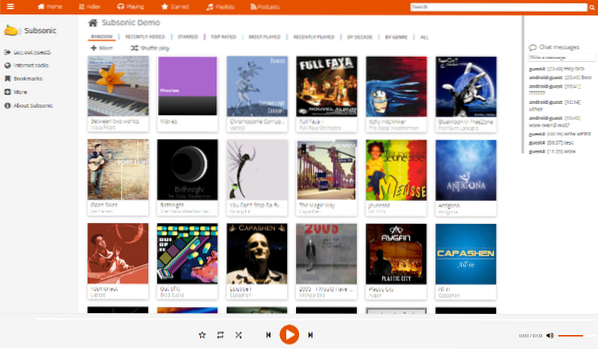
Subsonic startet opprinnelig som en musikkorientert server, men siden da har den vokst til å støtte videoformater.
Når det er sagt, hvis du ser på funksjonslisten, vil du oppdage at den er best egnet for musikkstrømming takket være funksjoner som Sonos-integrasjon, en dedikert transkodningsmotor for å streame en rekke tapte og tapsfrie formater.
Foreløpig er medieserveren kompatibel med mange medieformater som starter fra MP3-, OOG- og AAC- til FLAC-, WMA- og APE-filer.
Og når det gjelder kompatibilitet, er Subsonic kompatibel med over 25 mobilapper, og du kan streame media på Subsonic-serveren din ved hjelp av en av disse appene. Noen av disse appene er gratis og kommer med bare de grunnleggende funksjonene, mens de fleste andre krever at du får Subsonics premiumplan til $ 1 / måned for å få tilgang til alle de fantastiske funksjonene.
Nøkkelegenskaper:
- Beste medieserver for streaming av musikk.
- Den leveres med en kodingmotor som konverterer lossy og lossless formater til MP3.
- Prøvetaking på farten når du har lav båndbredde.
- Over 30 forskjellige temaer og skinn for å tilpasse utseendet.
- Brukere har egne kontoer med en dedikert avatar.
- Mulighet for å chatte med andre brukere.
- Bruker SHOUTcast-protokoll for å hente og vise ytterligere metadata om det nåværende sporet, i likhet med iTunes, Winamp og XMMS.
Hvordan installere?
Installering av Subsonic er superenkelt og tar knapt mer enn et par minutter. Her er den offisielle installasjonsveiledningen for å hjelpe deg.
Du må ha Java installert på systemet ditt, og deretter laste ned og installere den tilsvarende Linux-pakken.
# 6. Madsonic
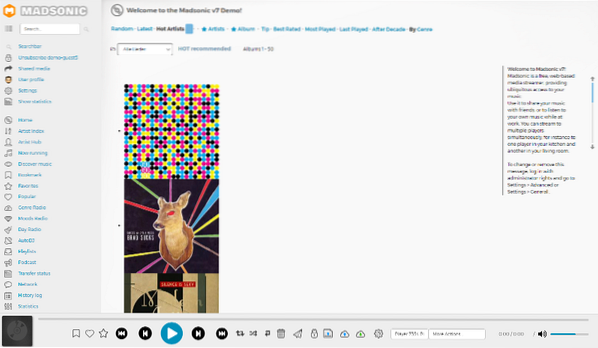
Madsonic er en annen musikk-sentrisk server-app og en gaffel med subsonic. Som sådan, når det gjelder funksjonalitet, er både Madsonic og Subsonic ganske like. Du får tilgang til de samme funksjonene som Sonos-integrasjon, Chromecast-støtte, resampling, transkoding osv.
Imidlertid bygger Madsonic på toppen av Subsonic-funksjonen og pakker i en gratis Rest API (Madsonic API) som brukere kan lage sine egne apper, tillegg og plugins med. Utviklere har benyttet seg av denne funksjonaliteten og har bygget noen fantastiske utvidelser for Madsonic som er verdt å prøve ut.
Også verdt å vurdere, Madsonic er tilgjengelig under en gratis plan og en betalt plan som starter på $ 1.95 / mnd. Her er en liste over funksjonsforskjellene mellom den gratis planen og den betalte planen, slik at du kan bestemme hvilken som er riktig for deg.
Nøkkelegenskaper:
- Alle funksjonene til Subsonic.
- Støtte for ekstra videoformater.
- REST API for å lage tilpassede tillegg, apper og skript.
- Tredjeparts tillegg og plugins for å legge til ekstra funksjonalitet.
Hvordan installere?
For å installere Madsonic, må du først ha Java installert på systemet ditt.
Når du har tatt vare på det, gå til deres offisielle nedlastingsside, få den riktige pakken for Linux-distro, og installer den. Lett som det.
# 7. Universal Media Server
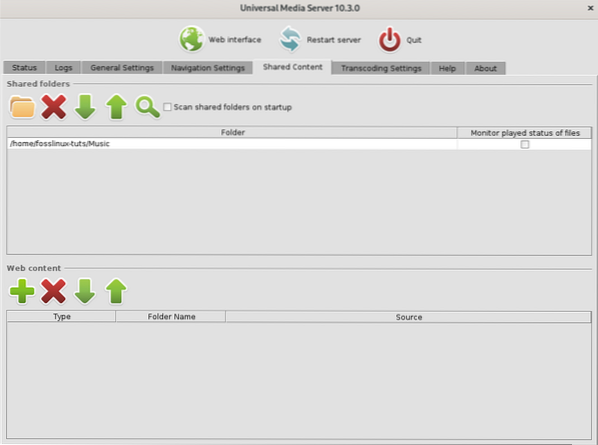
Universal Media Server er en annen gratis og åpen kildekode mediaserver på listen. Den drives av FFmpeg, MediaInfo, OpenSubtitles, Crowdin og mange flere, og bruker DLNA, UPnP og HTTP / S for å streame medieinnholdet ditt til et bredt utvalg av enheter.
I motsetning til de andre oppføringene som fokuserer på å levere en rekke funksjoner for å forsterke brukerbasen, fokuserer Universal Media Server på å spikre det viktigste. Dette inkluderer vekt på stabilitet, ytelse og brukervennlighet.
Som underforstått av navnet støtter appen et bredt spekter av medieformater og vil pålitelig streame all musikken eller videoene du har lagret, til og med de med de uklare formatene.
Nøkkelegenskaper:
- Støtter dynamisk oppslag av metadata for media.
- Ingen av aktivitetene dine blir sporet. Eksterne forespørsler gjøres ved hjelp av en sikker tilkobling.
- Leveres med et moderne, intuitivt og brukervennlig nettgrensesnitt.
- Støtter nesten alle mediefiltyper.
- Kompatibel med et stort utvalg av enheter.
- Gratis og åpen kildekode.
Hvordan installere?
For å installere Universal Media Server, gå videre til deres offisielle nedlastingsside og få Linux-pakken som tilsvarer systemet ditt. Når du har gjort det, er det bare å kjøre pakken og få appen installert på systemet ditt.
# 8. Stremio
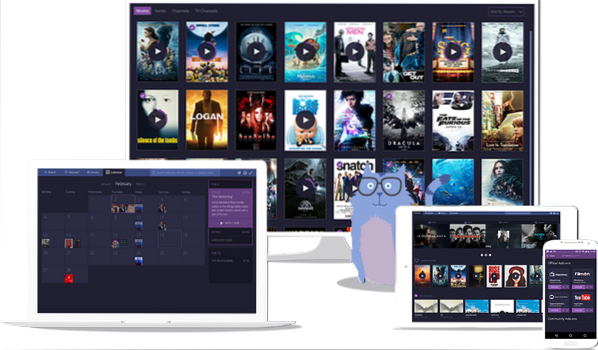
Stremio er en medieserver og et mediestreaming-hub som primært er bygget for å nyte videoinnhold. Den gratis appen med åpen kildekode kan brukes til å ikke bare streame mediefilene dine, men også se innhold fra andre OTT-plattformer som Netflix, Amazon Prime, YouTube og mye.
Faktisk har Stremio mange tillegg som lar deg få tilgang til innhold fra nesten alle de populære streamingtjenestene. Det er til og med tilleggsprogrammer som lar deg streame innhold i høyoppløselig retning, fra 1080p helt opp til 4K.
Det er til og med en mediekalender som lar deg visualisere når du legger til de forskjellige filmene og seriene i biblioteket ditt, og til og med får et varsel når nye episoder er ute for et show du nylig har sett på.
Nøkkelegenskaper:
- Et destinasjonsmål for alle videoene dine samt streamingtjenester.
- Massevis av tillegg gir deg tilgang til innhold fra forskjellige kanaler og kilder.
- Kraftige organisasjonsfunksjoner. Bla i media basert på kategori, sjanger, rangering, utgivelsesdato og så videre.
- Anbefalingsfeed som varsler deg når nye episoder er ute for et show du nylig har sett på.
- Mediekalender kan du se alle filmene og videoene du la til i biblioteket ditt.
Hvordan installere?
Stremio er tilgjengelig i Flatpak-depotet, og du kan laste ned og installere det med en enkel kommando:
sudo flatpak installere stremio
Men hvis du ikke foretrekker å bruke Flatpak, vil du også finne dedikerte pakker for Ubuntu / Debian og Arch-baserte distroer utenfor deres offisielle nedlastingsside.
# 9. Serviio
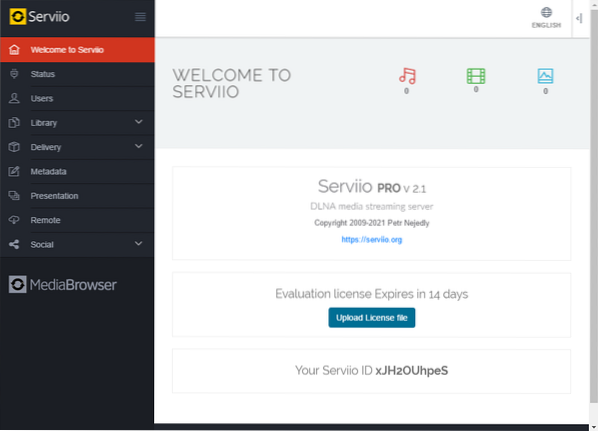
Neste gang har vi Serviio medieserver. Den dekker alle de grunnleggende bjeller og fløyter du har forventet fra medieservere når det gjelder funksjonalitet. Dette inkluderer DLNA-støtte for streaming av hjemmenettverk, Trakt-integrering og til og med Alexa-ferdigheter. Det er også en pro-versjon som legger til mange avanserte funksjoner for bare $ 25 for en livstidslisens.
Det hjelper deg imidlertid ikke å lage et fullverdig personlig rom for media. Brukere får ikke tilgang til sin egen brukerkonto, og alle medier kan nås bare ved å gå inn i Serviio-appen via en støttet enhet - så lenge enheten er koblet til hjemmenettverket.
For noen brukere som ikke er så opptatt av sikkerhet og personvern, tar Serviio bort et ekstra lag med kompleksitet og gjør hele mediaopplevelsen så enkel som mulig.
Nøkkelegenskaper:
- Kraftige lokaliserte alternativer for mediebibliotek.
- Transkodingsstøtte i sanntid.
- Mulighet for å streame innhold fra online kilder som RSS-feeder, live lyd / videostrømmer og innhold på websiden.
- Utfyllende pluginsystem som lar deg streame media fra ikke-trivielle online kilder.
- Trakt Integrasjon.
- Alexa ferdigheter er tilgjengelige.
- Den kan brukes til å gjengi RAW-kamerabilder.
- Støtter et bredt spekter av medieformater - over 50.
Hvordan installere?
For å installere Serviio, må du gå videre til deres offisielle nedlastingsside og få Linux-pakken. Deretter installerer du det på systemet ditt, og det er det.
# 10. Gerbera
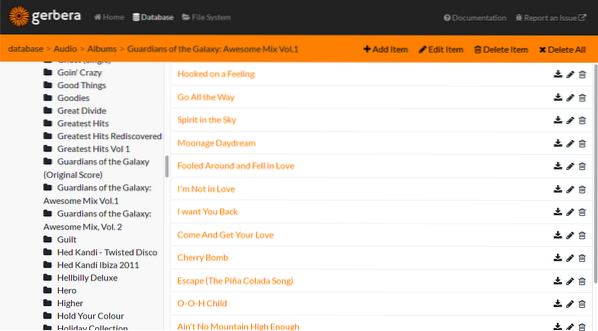
For den endelige oppføringen i listen vår over de beste mediaserverappene for Linux, har vi Gerbera. I motsetning til de andre mediaserver-appene, tar Gerbera den minimalistiske ruten og prioriterer enkelhet fremfor tilgjengeligheten av funksjonene.
Det er et problemfritt, brukervennlig verktøy som hjelper deg med å streame media på det lokale nettverket. Det krever ikke at du konfigurerer kompliserte innstillinger og er klar til bruk så snart du installerer det.
Vær imidlertid oppmerksom på at den bare støtter mediestreaming på ditt lokale nettverk. Det er strengt tatt en UPnP-server, og du vil ikke kunne ta mediene dine mens du er på farten. Men når det er sagt, er mange enheter UPnP-kompatible, inkludert spillkonsoller og XBMC-kompatible enheter. Du kan også bruke Gerbera til å streame media til dine mobile enheter.
Nøkkelegenskaper:
- UPnP medieserver. Det fungerer bare i dine lokale nettverk.
- Enkel å installere.
- Massevis av tilpasningsalternativer.
- Koder automatisk medieinnhold og serverer det i formatet som støttes av streaming-enheten.
- Åpen kildekode og gratis å bruke.
Hvordan installere?
Gerbera er superenkelt å installere og sette opp. Her er den offisielle nedlastingssiden der du bør finne de nødvendige kommandoene for å installere den på din spesifikke Linux-distro.
Ubuntu-brukere kan raskt installere Gerbera ved å skrive inn følgende kommando:
krøll -fsSL https: // gerbera.io / gpg | sudo apt-key add - sudo apt-add-repository https: // dl.bintray.com / gerbera / gerbera-git
Innpakning - hvilken som er riktig for deg?
Så dette var våre toppvalg for de beste mediaserverapplikasjonene for Linux. Vi håper du fant dette nyttig, og at det hjalp deg med å finne de riktige mediaserverappene med alle bjeller og fløyter du leter etter.
Som du ser, har vi sørget for å inkludere et bredt utvalg av mediaservere, slik at du kan finne noe som passer dine spesifikke behov og krav. Det er rikelig med gratis og åpen kildekode-apper samt betalt og lukket kildeprogramvare.
For eksempel, hvis du leter etter en pålitelig gratis løsning, så er Kodi veien å gå. Hvis du har pengene og vil ha tilgang til kraftige funksjoner, har Plex ryggen din. På samme måte, hvis du er typen som foretrekker enkelhet, så gå med Gerbera.
På samme måte kan brukere som leter etter en medieserver hovedsakelig for videostreaming, se på Stremio, mens Subsonic er ideell for alle lydfiler.
Så med alle disse alternativene, hvilken velger du å bruke som medieserver? Gi oss beskjed i kommentarene nedenfor. Også, hvis du sliter med å installere eller konfigurere noen av disse appene, ikke nøl med å gi oss en melding, så vil vi prøve vårt beste for å løse problemet for deg.
 Phenquestions
Phenquestions



